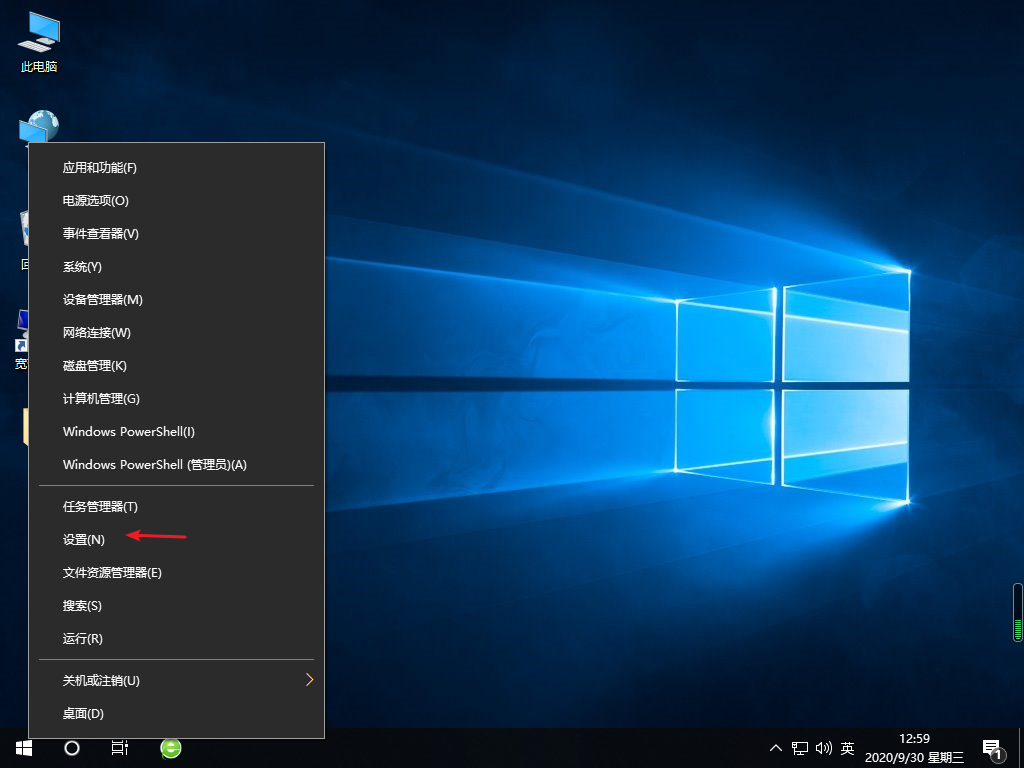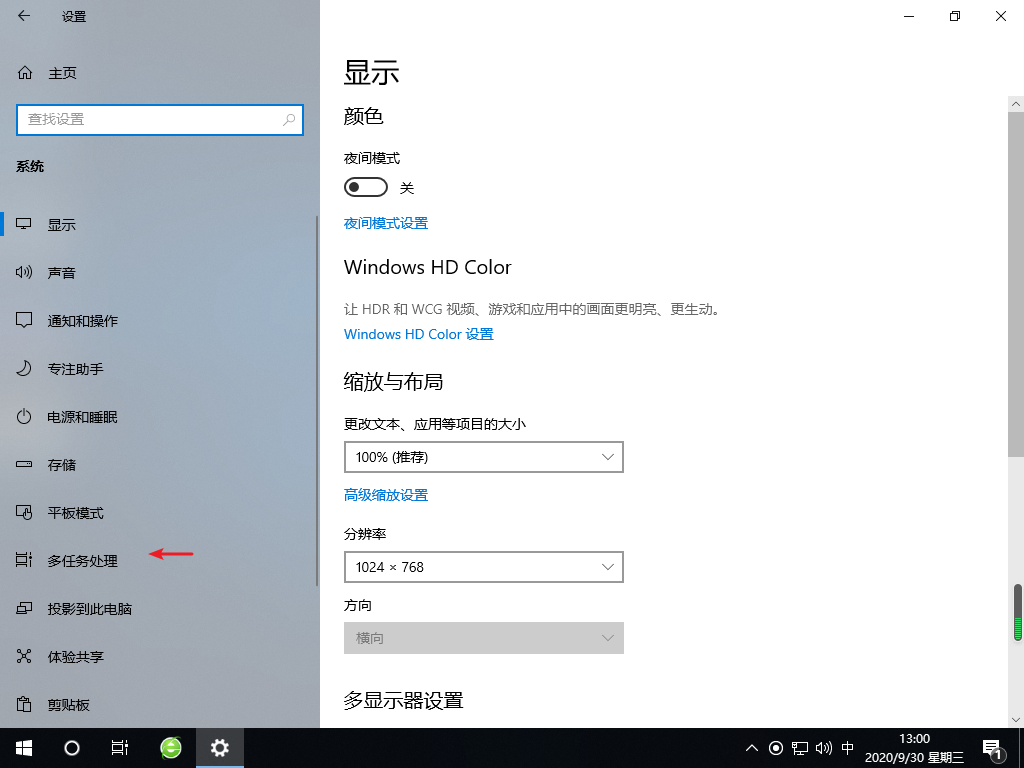如何在windows10上的虚拟桌面之间快速切换图文教程
当我们在使用windows10系统时,会遇到很多操作我们不熟悉的,例如如何在windows10上的虚拟桌面之间快速切换,跟小编一起往下看。
1、首先我们需要右键开始菜单,选择设置选项。
2、接着我们点击系统按钮,在接下来的呀二面,点击多任务菜单项。
3、接着我们将右侧的页面找到按Alt+Tab组合键显示窗口,并调至所有桌面,就可以解决切换的问题了。
以上就是小编带来的如何在windows10上的虚拟桌面之间快速切换图文教程,供大家伙参考收藏。
相关文章
- 如何在windows10上将窗口移动到另一个虚拟桌面
- windows10原版完全硬盘安装教程
- 如何用恢复驱动器来恢复windows10
- windows10系统之家下载安装图文教程
- 怎么彻底关闭windows10系统自动更新
- windows10系统中注册表怎么打开解决方法
- 想知道windows7和10区别
- windows10系统下以太网无法识别的解决方案
- 新手怎么给苹果电脑装windows系统
- 宏碁windows10系统下载在线重装教程
- 如何在windows10中恢复已删除的文件
- windows10系统出现DNS异常上不了网的解决方法
- windows10系统蓝屏Bad pool caller如何解决
- windows10系统如何强制进入恢复模式图文教程
热门教程
win11关闭windows defender安全中心的四种方法
2Win11如何关闭Defender?Windows11彻底关闭Defender的3种方法
3win10不显示视频缩略图的两种解决方法
4win10关闭许可证即将过期窗口的方法
5安装NET3.5提示0x800f0950失败解决方法
6Win11移动热点不能用怎么办?移动热点不工作怎么办?
7win11怎么切换桌面?win11切换桌面的四种方法
8win11忘记pin无法开机的三种最简单办法
9Win11如何打开预览窗格?Win11显示预览窗格的方法
10win11任务栏怎么显示网速?win11任务栏显示实时网速的方法
装机必备 更多+
重装教程
大家都在看